Батьківський контроль комп'ютера - це набір програм і дій, який спрямований на організацію або заборону використання дітьми комп'ютерного часу, доступу до ігор або інших програм, і найголовніше - для запобігання перегляду сайтів з "недитячим" вмістом. Програми батьківського контролю дозволяють дорослим обмежувати контент, який дивляться та читають діти в інтернеті. Також можна легко розпоряджатися часом за комп'ютером.
А ще неважко переглянути, чим займалася дитина за вашої відсутності в інтернеті. Прості приклади: після налаштування батьківського контролю комп'ютер сина чи доньки включатиметься лише після 6-ї вечора; ігри будуть доступні до 10 години ночі; жоден сайт, що містить у назві набір літер (s) * ex або por * (n), не відкриватиметься.
Дитина за комп'ютером не повинна залишатися без батьківського контролю
Батьківський контроль можна забезпечити як зовнішніми програмами, так і засобами операційних систем, навіть морально застарілою Windows XP. До речі, одним із найкорисніших нововведень “сімки” якраз і вважається наявність гнучких інструментів здійснення батьківського контролю.
Батьківський контроль скачати безкоштовно цілком можливо, існують хороші некомерційні програми, і часто багатьом користувачам достатньо вже вбудованих у Windows інструментів.
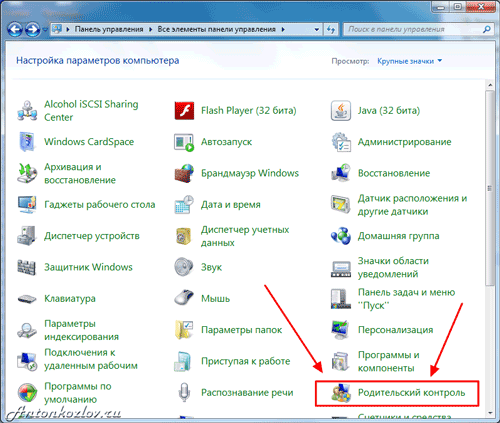
Вбудований у Windows 7 батьківський контроль
Перед оглядом програм та налаштувань батьківського контролю, дамо кілька порад. Звичайно, це не програма батьківський контроль, але може принести більший ефект, ніж усі обмеження та налаштування.
Перший крок для того, щоб зробити комп'ютер по-справжньому корисним для дитини: вибирайте ігри та програми, які відповідають віку. Школярам цікаві перш за все відеоігри (включаючи онлайн-розваги), але не менше їх можна захопити малюванням, презентаціями, азами програмування, обробкою відеороликів, незвичайними функціями "нудних" текстових редакторів, написанням текстів на форумах і блогах, що їх цікавлять. Дітям буде приємно пограти разом із батьками, або щоб дорослі дивилися на гру та обговорювали гострі моменти. Якщо ви граєте самі, то поговоріть про налаштування гри, про її секрети, про проходження, про функції програм, які дивують і вас.
Школярі використовують інтернет як джерело інформації та розваг. Дорослим зазвичай зрозуміло, що не всьому в інтернеті можна вірити, і дітям також слід пояснити це. Навчіть дитину критично ставитися до контенту, обговорюючи разом різні сайти. Наприклад:
- Хто володіє цим сайтом? Людина, організація, університет, магазин?
- Чому на цьому сайті є інформація? Чи намагається цей сайт продати нам щось, чи повірити у щось?
- Чи можна вірити сайту? Звідки власники взяли інформацію?
— Хто може прочитати Мій Світ чи Фейсбук? Як використовувати інформацію? Що я можу дізнатися про інших людей там?
Хоча дітям і навіть підліткам не завжди легко відповісти на ці питання, дружня бесіда або навіть спекотна суперечка допоможуть їм краще зрозуміти небезпеки та легше знаходити справді корисну інформацію.
Почнемо з найважливішого: батьківський контроль інтернету. Зазвичай обмежити проведення дитини за комп'ютером не складно, а частіше буває потрібно контролювати, що саме син або дочка робить за клавіатурою. Встановлені на комп'ютері програми рідко здатні завдати шкоди дітям, тому батьківський контроль стосується, перш за все, інтернету.
Батьківський контроль у популярних операційних системах
Чи існує батьківський контроль у Windows XP? Так, але навряд чи він може принести користь: це налаштування браузера Internet Explorer, яким діти (як і дорослі) користуються все рідше. Тим не менш, модуль Обмеження доступу (Content Advisor) може стати в нагоді, якщо дитина використовує Internet Explorer.
Для увімкнення Обмежувача доступу:
— Виберіть пункт Властивості в меню Сервіс
— У діалоговому вікні перейдіть на вкладку Вміст, а потім натисніть кнопку Увімкнути. Після цього відкриється вікно з параметрами Обмеження доступу. Тут слід відкрити вкладку Вміст, натиснути кнопку Увімкнути. Після цього з'явиться вікно властивостей Обмеження доступу, де потрібно задати бажаний рівень безпеки для кожного з пунктів, що налаштовується повзунками-слайдерами. Положення повзунків детально описують відповідні обмеження.
- Більш корисна функція - Дозволені сайти. Це два списки, до яких сайти додаються вручну. Один із них суворо забороняє відвідування внесених адрес, інший - дозволяє.
— Заключний етап – завдання пароля на внесення змін до батьківського контролю. Він знаходиться у вкладці Загальні. Просто введіть пароль, запишіть його на пам'ять і зберігайте в безпечному місці. Він знадобиться, щоб змінити настройки.
Інші браузери також мають схожі настройки, в яких легко розібратися. Придивіться, якою програмою користується ваша дитина, і сміливо шукайте відповідні функції.
Батьківський контроль у Windows 7 набагато ширший, ніж у старенькій XP. Спочатку необхідно переконатися, що профіль дитини – звичайний, а не адміністраторський. Для цього зайдіть у Панель керування та виберіть відповідний профіль користувача.
Щоб увімкнути Батьківський контроль у Windows 7, потрібно перейти до однойменного пункту Панелі керування (через меню Пуск). Тут вибираємо профіль користувача, в якому працює ваша дитина: саме на неї ми зараз і налаштуємо обмеження? якщо у вас один профіль, вам потрібно створити спеціальний профіль (обліковий запис) для дитини.
Створіть профіль, відмінний від основного, задавши основному пароль доступу
Дайте профілю назву
Два профілю Windows 7 — один для вас із паролем доступу, інший дитячий з обмеженнями та працюючим батьківським контролем
Увімкніть для нового облікового запису батьківський контроль
Найпростіше тут це управління часом. Легкий інтерфейс відразу пропонує задати час, коли дитина може увійти в операційну систему (тобто розпочати роботу за комп'ютером). Можна налаштувати розклад роботи по днях тижня. Система автоматично відключиться, зберігши всі дані, якщо дитина засиділася за клавіатурою.
Зробіть обмеження часу для всіх днів окремо або для кожного дня окремо
Налаштування дитячого профілю для ігор
Вибір дозволених ігор
А ось пункт Ігри в Батьківському контролі Windows 7 здається корисним лише спочатку. По-перше, тут можуть бути не всі ігри, встановлені на комп'ютері. По-друге, краще налаштувати ці обмеження у Дозвіл та блокування конкретних програм.
Вибір дозволених або заборонених програм для запуску дитиною
У цьому пункті перераховані всі встановлені на комп'ютері програми (вірніше Windows вважає, що всі). Тут можна заборонити або дозволити кожну програму, однак пам'ятайте: цей список може бути неповним. Краще пошукати шкідливі програми самостійно (кнопка Огляд) та заблокувати їх.
І не забудьте в кінці вимкнути Гостьовий профіль користувача – на нього не поширюються жодні обмеження!
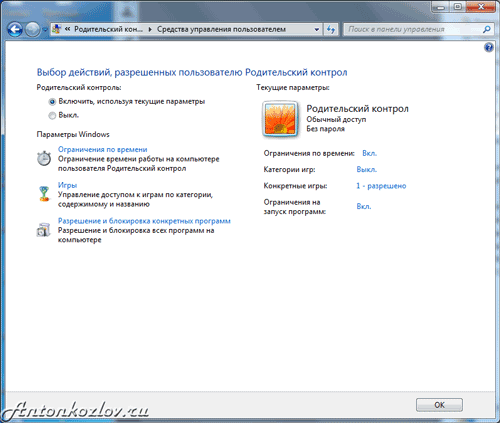
Ось приблизно так виглядатиме налаштований профіль дитини з батьківським контролем
Налаштування інтернету схоже на Windows XP, і зачіпає лише браузер Internet Explorer. Взагалі вбудовані засоби батьківського контролю в Windows 7 цікавіше для обмеження дітей молодшого віку. Ось типова історія застосування цих функцій:
«Великою проблемою було відігнати сина від комп'ютера. Скільки я йому не говорив - вимикай!, Він постійно клянчив ще хвилину. Потім мені це набридло, і я поставив у батьківському контролі час вимкнення на кожен день. З програмою син не може сперечатися – вона попереджає його за 5, 3 та 1 хвилину до вимкнення, і тут сльози не допомагають. Це працює навіть коли ми із дружиною в іншій кімнаті».
Програми для батьківського контролю
Більш просунуті програми багато в чому мають схожі функції із різними назвами. У них нескладно розібратися за кілька хвилин, і майже в кожній з них на питання, як встановити батьківський контроль, відповідає покроковий майстер налаштувань - він запускається при першому використанні програми.
Рекомендуємо спочатку звернути увагу на проект SkyDNS (www.skydns.ru) – це не програма, а цілий щит, що захищає ваш комп'ютер від потенційно небезпечних сайтів. Зареєструвавшись на сайті проекту, ви отримуєте набагато безпечніший серфінг інтернету. Проект заносить у свій чорний список сайти із сумнівним вмістом, надаючи вільний доступ до інших, “правильних” ресурсів. Проект постійно оновлюється, і хибних спрацьовувань майже не відбувається. SkyDNS – безкоштовний ресурс, який відсіче одразу половину проблем з доступом на небажані сайти.
Сервіс батьківського контролю SkyDNS дозволяє робити безліч речей навіть для шкіл
Серед класичних варіантів батьківського контролю останнім часом найбільшою популярністю на комп'ютерах російських користувачів користується продукт, що постачається у складі продуктів – Kaspersky Crystal та Kaspersky Internet Security. Окремо встановити «Касперський батьківський контроль», на жаль, не вдасться.
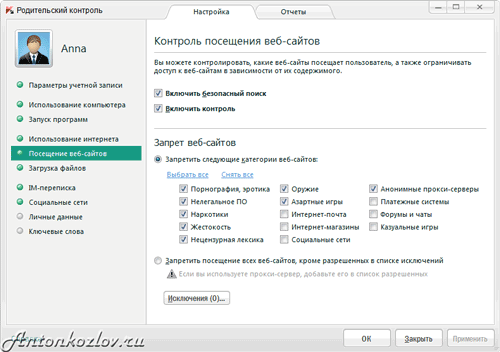
Батьківський контроль у Kaspersky Internet Security 2012
Популярність цілком заслужена: на вкладці Безпека + (головне меню батьківського контролю) легко обмежується час в інтернеті, задається список небажаних сайтів як по всьому імені, так і його частині. Вбудований фільтр не дасть дитині зайти на сайти з тематиками «Еротика», «Нецензурна лексика», «Зброя», «Жорстокість», «Азартні ігри», «Піратський софт» та багато інших. Для більш жорсткого контролю передбачено список "білих адрес" - заходити можна тільки на дозволені сайти, а інші блокуються. До речі, налаштування відносяться до всіх браузерів одразу.
Завантажити батьківський контроль, встановити та налаштувати його недостатньо: жодна найкраща програма батьківського контролю не дасть гарантій від небезпеки. На додаток до програм потрібен візуальний доступ до комп'ютера. Рекомендуємо встановлювати домашній комп'ютер у те місце, де він знаходиться на загальному огляді. Не переборщите: не можна відкрито шпигувати за дитиною, просто поглядайте час від часу на те, що відбувається на моніторі. Та й підліток навряд чи захоче відвідувати невідповідні сайти, якщо знає, що батьки можуть це легко помітити.
На додаток ви можете переглянути інші програмні продукти: КіберМама, KidsControl, Spector Pro, ParentalControl Bar. Але пам'ятайте: жодне програмне забезпечення не є ідеальним.
Як прибрати батьківський контроль
Існує безліч методів обходу батьківського контролю, і найчастіше діти тут винахідливіші і просунутіші, ніж батьки. Якщо програми батьківського контролю розташовані на домашньому комп'ютері (точніше, в його операційній системі), то не надто складний метод уникнення контролю - створення так званого Live CD - завантажувального диска, який використовує не основну ОС, а сам є працездатною операційною системою з налаштуваннями без обмежень доступу до Інтернету. Контрзаходи існують і для цього рішення (заблокувати старт комп'ютера з компакт-дисків і запаролити BIOS), але якщо дитина змогла створити CD-дистрибутив, то і тут вона цілком зможе впоратися.
Як зняти батьківський контроль іншими методами? П'ятихвилинне налаштування улюбленого браузера або месенджера з використанням проксі-серверів. Коротко: більшість програм для Інтернету мають спеціальні налаштування, де можна встановити використання для запитів зовнішніх проксі-серверів. При цьому домашній комп'ютер надсилає запит на інший комп'ютер (проксі-сервер). Батьківський контроль мовчить: цей проксі не відноситься до списку заборонених ресурсів. Зовнішній сервер обробляє запит і видає на екран необхідну інформацію, де може перебувати заборонений вміст.
Висновок
Найчастіше діти все одно одержують доступ до забороненого плоду. Завжди знайдуться друзі, комп'ютер яких працює без батьківського контролю. Дедалі більшу популярність навіть серед школярів набирають смартфони та планшети, які контролювати ще складніше, ніж комп'ютер. Завжди можна запитати пошуковику: батьківський контроль як відключити, а методів зняття обмежень існує безліч.
Можливо, найкращий метод батьківського контролю у тому, щоб спільно обговорити небезпеку сумнівних сайтів? У дружній і рівноправній розмові батьків з дітьми можна досягти згоди та розуміння набагато простіше і результативніше, ніж використовуючи програми, що відключаються, та інші електронні методи. Заборонений плід солодкий. Згадайте, як самі вперше прочитали розсилку про виграний мільйон доларів в африканську лотерею: було привабливо, правда? А поговоривши про це з більш просунутими користувачами, вже самі сміялися з наступного листа зі спадщиною, та ще й попутно дізналися про інші небезпеки сучасного інтернету.
Стати друзями для своїх дітей: старшими, мудрими та досвідченими, з якими хочеться поговорити на будь-яку тему із задоволенням. Це і є найкращий метод батьківського контролю, який принесе безліч позитиву спілкування з дітьми.



































